惠普pavilionx2 10笔记本一键系统重装win7的操作方法
 2019/07/17
2019/07/17
 1184
1184
惠普pavilionx2 10笔记本是一款拥有着10.1寸显示屏的超薄便携笔记本电脑,这款电脑采用了intel atomz3745d处理器,方便商务用户们外出使用。那么这款惠普pavilionx2 10笔记本如何一键系统重装win7呢?下面黑鲨小编就为大家带来惠普pavilionx2 10笔记本一键系统重装win7的的操作方法。

黑鲨一键重装的使用须知:
①、确保电脑能够正常连接网络;
②、使用前最好关闭防火墙和杀毒软件以防拦截;
③、根据电脑配置选择系统,内存4G以下的重装32位系统,4G以上的重装64位系统。
惠普pavilionx2 10一键重装win7步骤:
1.下载黑鲨装机大师,由于黑鲨为本地版,所以可以直接打开。在软件的主界面中,黑鲨会进行环境检测,然后推荐符合当前电脑安装的系统。
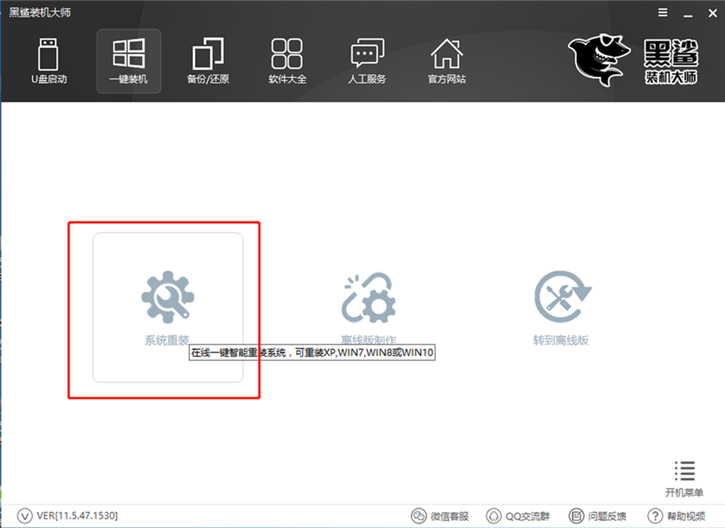
2.黑鲨装机大师提供了win7、win8、win10多种系统可供选择,无论是32位还是64位皆可找到适合的系统。系统安装快速,功能齐全。这里小编选择的win7 64位旗舰版系统。
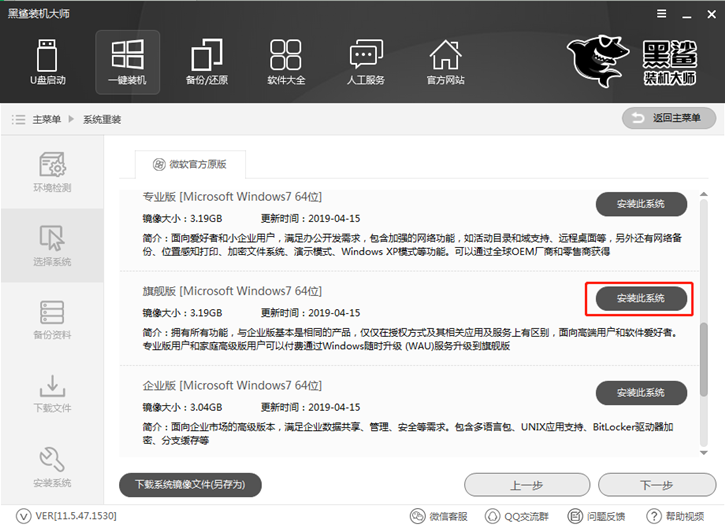
3.在重装系统前,黑鲨可以对C盘内的文件进行备份,只需勾选对应的文件,黑鲨装机大师就会在下载系统的时候进行文件备份。
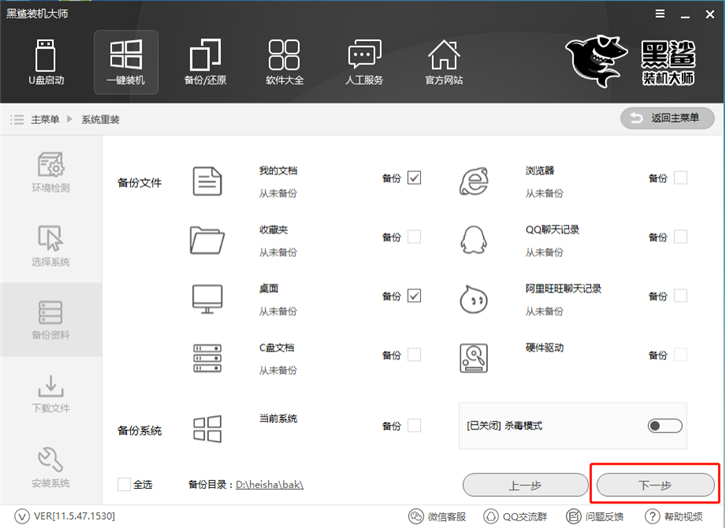
4.选择好需要安装的系统和备份的文件后,黑鲨就会为我们下载对应的系统文件,并进行文件的备份。系统下载完成后,会在开机启动项中添加黑鲨PE安装模式,重启电脑即可自动进入PE进行系统的重装。之后就无须任何操作,耐心等待系统安装完成即可。
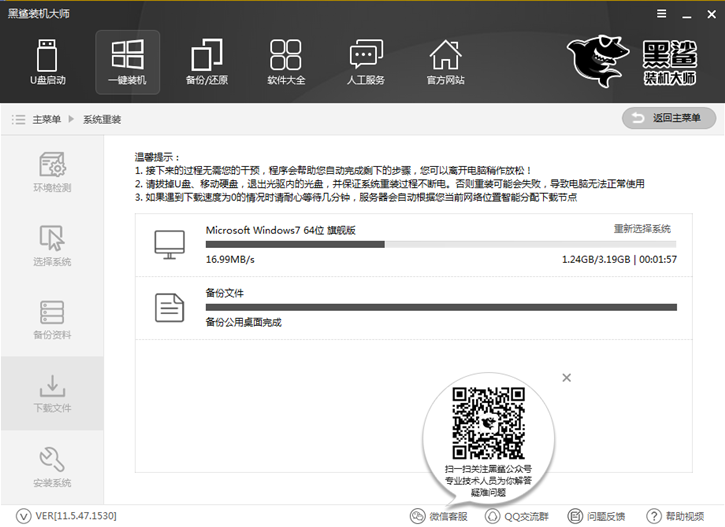
5.在重装系统过程中会进行多次重启,我们不需要进行操作,让电脑重装完成直到进入win7系统桌面为止。

以上就是小编为大家带来的惠普pavilionx2 10笔记本一键系统重装win7的操作方法。
上一篇: 黑鲨U盘安装微星gt62vr 7re笔记本win8图文步骤 下一篇: Win10重装系统后开始菜单变成乱码的处理方法
